win10全屏切换游戏黑屏几秒怎么办 win10游戏全屏时切换到桌面为什么会黑屏几秒
更新时间:2021-02-02 12:16:19作者:huige
当我们在电脑中玩游戏的时候,通常会喜欢在全屏状态下进行玩耍,不过近日有不少win10 ghost 纯净版系统用户在全屏切换游戏的时候会黑屏几秒,很多用户不知道遇到这样的问题该怎么办,那么win10游戏全屏时切换到桌面为什么会黑屏几秒呢?针对这个问题,这就给大家讲述一下win10全屏切换游戏黑屏几秒的详细解决方法。
具体方法:
1、右击开始徽标,选择“设置选项”。
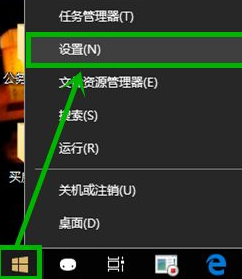
2、在打开的“Windows设置”界面选择“系统”选项。
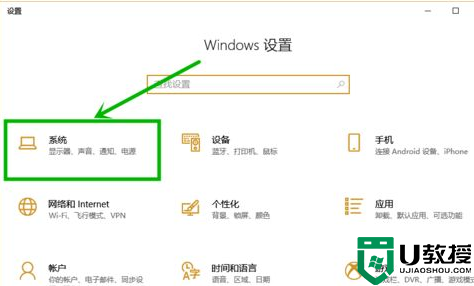
3、在打开的“系统设置”界面左侧选择“专注助手”选项
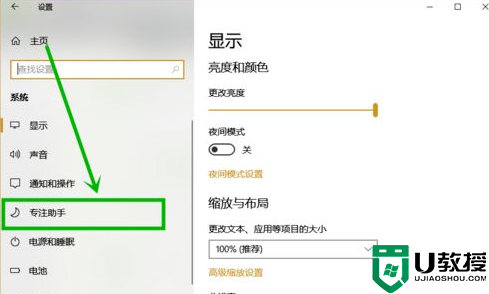
4、在右侧的专注助手设置详情界面找到自动规则,然后将第三项“当我玩游戏时”后面的按钮关闭就行了
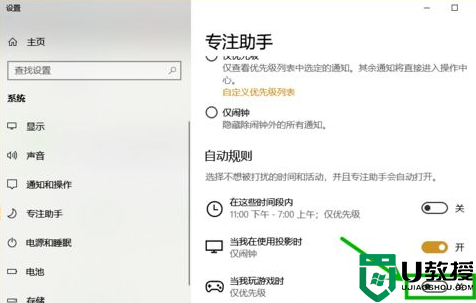
5、当然还有一种更快捷的设置方法:点击任务栏右下角的”通知“图标。
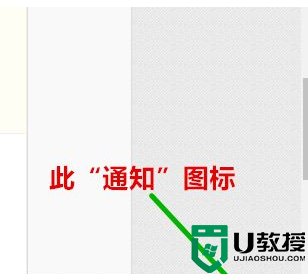
6、在打开的通知界面右击”专注助手“,选择”转到‘设置’“
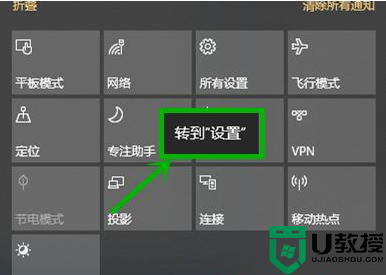
上面给大家讲解的便是win10全屏切换游戏黑屏几秒的详细解决方法,如果你有遇到相同情况的话,可以学习上面的方法来解决吧。
win10全屏切换游戏黑屏几秒怎么办 win10游戏全屏时切换到桌面为什么会黑屏几秒相关教程
- Win10进入系统前会黑屏几秒什么原因 Win10进入系统前会黑屏几秒两种解决方法
- 为什么window10账户切换时回会闪屏 win10账户切换时回会闪屏的解决技巧
- 红警2win10切屏黑屏怎么办 红警2切屏后win10黑屏处理方法
- win10游戏切换后黑屏怎么办 win10游戏切换后突然黑屏如何修复
- win10背景切换时间怎么改成30秒 win10怎么修改桌面壁纸切换时间
- win10账户切换时会闪屏如何解决 win10切换账号时屏幕狂闪不停的解决方法
- 电脑win10多屏显示怎么切换 win10电脑多屏显示如何切换
- win10为什么进行全屏截图会黑屏 win10截屏出现黑屏的修复方法
- 电脑win10突然黑屏一秒马上恢复怎么办 win10电脑开机黑屏一两秒后恢复如何解决
- 英雄联盟win10切屏之后黑屏怎么办 win10系统英雄联盟切屏黑屏如何解决
- Win11如何替换dll文件 Win11替换dll文件的方法 系统之家
- Win10系统播放器无法正常运行怎么办 系统之家
- 李斌 蔚来手机进展顺利 一年内要换手机的用户可以等等 系统之家
- 数据显示特斯拉Cybertruck电动皮卡已预订超过160万辆 系统之家
- 小米智能生态新品预热 包括小米首款高性能桌面生产力产品 系统之家
- 微软建议索尼让第一方游戏首发加入 PS Plus 订阅库 从而与 XGP 竞争 系统之家
热门推荐
win10系统教程推荐
- 1 window10投屏步骤 windows10电脑如何投屏
- 2 Win10声音调节不了为什么 Win10无法调节声音的解决方案
- 3 怎样取消win10电脑开机密码 win10取消开机密码的方法步骤
- 4 win10关闭通知弹窗设置方法 win10怎么关闭弹窗通知
- 5 重装win10系统usb失灵怎么办 win10系统重装后usb失灵修复方法
- 6 win10免驱无线网卡无法识别怎么办 win10无法识别无线网卡免驱版处理方法
- 7 修复win10系统蓝屏提示system service exception错误方法
- 8 win10未分配磁盘合并设置方法 win10怎么把两个未分配磁盘合并
- 9 如何提高cf的fps值win10 win10 cf的fps低怎么办
- 10 win10锁屏不显示时间怎么办 win10锁屏没有显示时间处理方法

